'>

Hvis du ser den blå skærm af dødsfejl KERNEL_DATA_INPAGE_ERROR (undertiden med fejlkoden 0x0000007A på siden), du er ikke alene. Mange Windows 10-brugere rapporterer dette problem. Men ingen bekymringer, da det kan virke skræmmende på en blå skærm, at det er muligt at rette.
Her er 3 løsninger, du kan prøve. Du behøver muligvis ikke at prøve dem alle; bare arbejde dig ned, indtil du finder den der fungerer for dig.
1: Kontroller for virus
2: Kør en harddiskcheck og RAM-kontrol
3: Indstil Paging File Management til Automatic
4: Opdater enhedsdrivere
Andre muligheder
VIGTIG: Du skal være logget ind på Windows på problemcomputeren for at prøve nogen af disse løsninger. Hvis du ikke kan logge ind på Windows, skal du tænde og slukke for din pc 3 gange for at udføre en hård genstart og genstart den i fejlsikret tilstand , prøv derefter disse løsninger.
Metode 1: Kontroller for virus
Kernel_Data_Inpage_Error kan være forårsaget af filer eller programmer inficeret med virus. Hvis du ikke har scannet din computer for mulig virus, skal du gøre det nu.
Hvis du finder inficerede filer, skal du fjerne dem helt.
Metode 2: Kør en harddiskcheck og RAM-kontrol
Kernel_Data_Inpage_Error er sandsynligvis forårsaget af svigtende RAM og en diskcontroller-fejl. Du kan køre nogle kontroller for at se, om din disk eller RAM er fejl:
- Test din systemhukommelse
1) På tastaturet skal du trykke på Windows-logo-nøgle  og R på samme tid at påberåbe sig en Løb kommando. Type mdsched.exe i køreboksen, og tryk på Gå ind .
og R på samme tid at påberåbe sig en Løb kommando. Type mdsched.exe i køreboksen, og tryk på Gå ind .
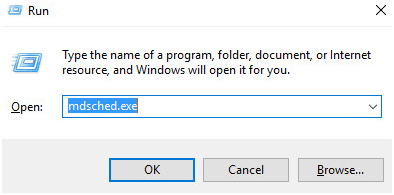
2) Du kunne klikke Genstart nu og se efter problemer (anbefales) for at kontrollere status på dit hukommelseskort lige nu, eller klik på Se efter problemer, næste gang jeg starter min computer hvis du er for optaget nu.
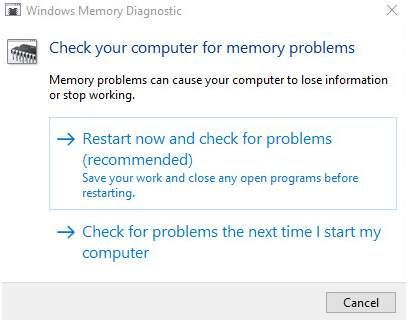
3) Du får se Windows Memory Diagnostic Tool fungerer, når du genstarter din pc.
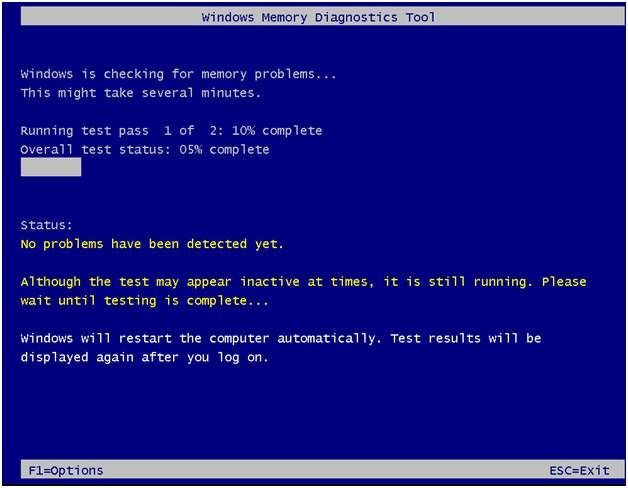
Hvis det ikke rapporterer nogen fejl, gode nyheder, er din disk ikke synderen.
- Kør en harddisk-test
1) På dit tastatur, stryk på Windows-logo-nøgle  og x på samme tid, og klik derefter på Kommandoprompt (administrator) .
og x på samme tid, og klik derefter på Kommandoprompt (administrator) .
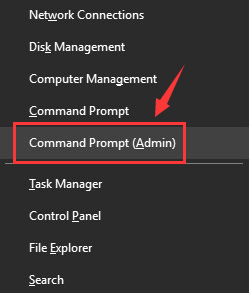
Når du bliver bedt om det med administratorrettigheder, skal du klikke på Ja .
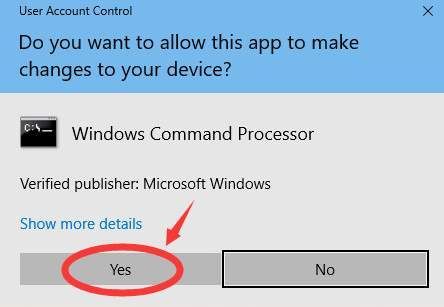
2) Indtast kommandoen, og tryk på Gå ind på tastaturet. Skriv derefter OG .
chkdsk C: / F / R
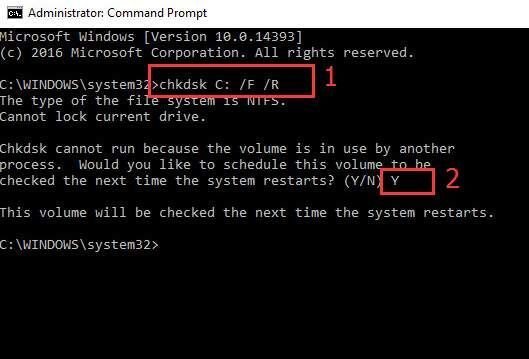
3) Genstart computeren for CHKDSK for at scanne din harddisk og lokalisere og reparere eventuelle opdagede problemer.
Metode 3: Indstil Paging File Management til Automatic
Som fejlkoden viser, ville Kernel_Data_Inpage_Error også ske, hvis du har en dårlig blok eller sektor i en personsøgningsfil. For at rette det:
1) På tastaturet skal du trykke på Windows-logo-nøgle  og ER på samme tid for at påkalde File Explorer-mappen. Højreklik Denne pc og klik Ejendomme .
og ER på samme tid for at påkalde File Explorer-mappen. Højreklik Denne pc og klik Ejendomme .
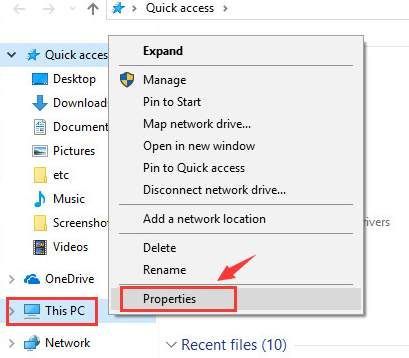
2) Klik på Avancerede systemindstillinger .
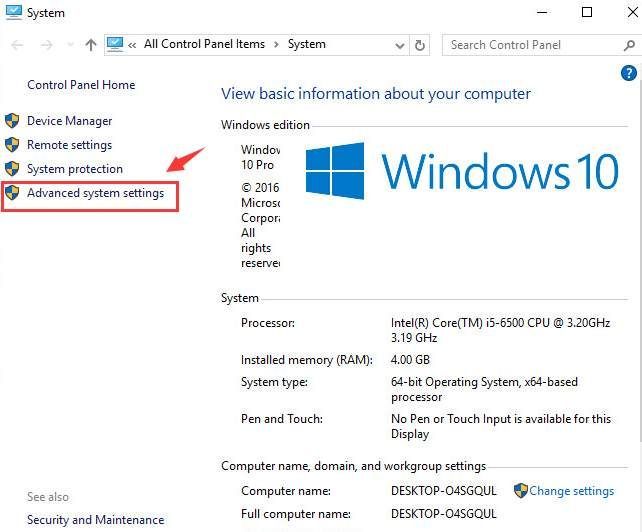
3) I Fremskreden klik på fanen Indstillinger under Performance kategori.
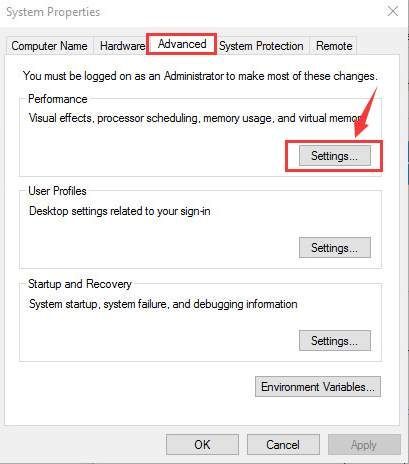
4) Gå til Fremskreden fanen. Klik på Lave om… .
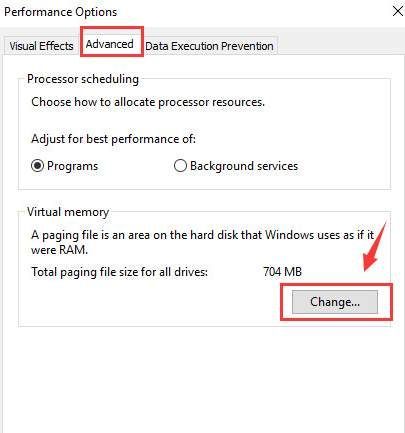
5) Kontroller, om afkrydsningsfeltet for Administrer automatisk sidefilstørrelse for alle drev er afkrydset, og det burde det IKKE være tom.
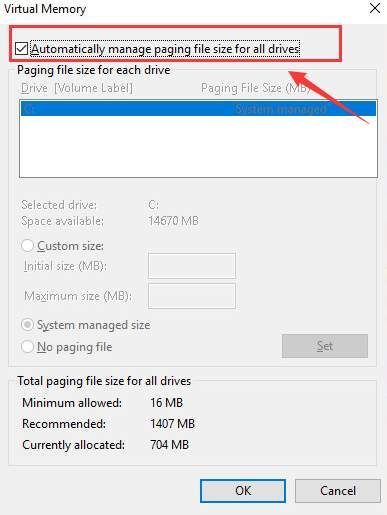
Hvis din er deaktiveret, skal du markere dette felt og klikke Okay for at gemme ændringen.
Metode 4: Opdater enhedsdrivere .
Dit problem skyldes sandsynligvis driverproblemer. Ovenstående trin løser muligvis det, men hvis de ikke gør det, eller hvis du ikke er sikker på at lege med drivere manuelt, kan du gøre det automatisk med Driver let .
Driver let genkender automatisk dit system og finder de korrekte drivere til det. Du behøver ikke vide nøjagtigt, hvilket system din computer kører, du behøver ikke risikere at downloade og installere den forkerte driver, og du behøver ikke bekymre dig om at lave en fejl, når du installerer.
Du kan opdatere dine drivere automatisk med enten LEDIG eller den Til version af Driver Easy. Men med Pro-versionen tager det kun to klik (og du får fuld support og en 30-dages pengene-tilbage-garanti):
1) Hent og installer Driver Easy.
2) Kør Driver Easy og klik Scan nu knap. Driver Easy scanner derefter din computer og opdager eventuelle drivere.
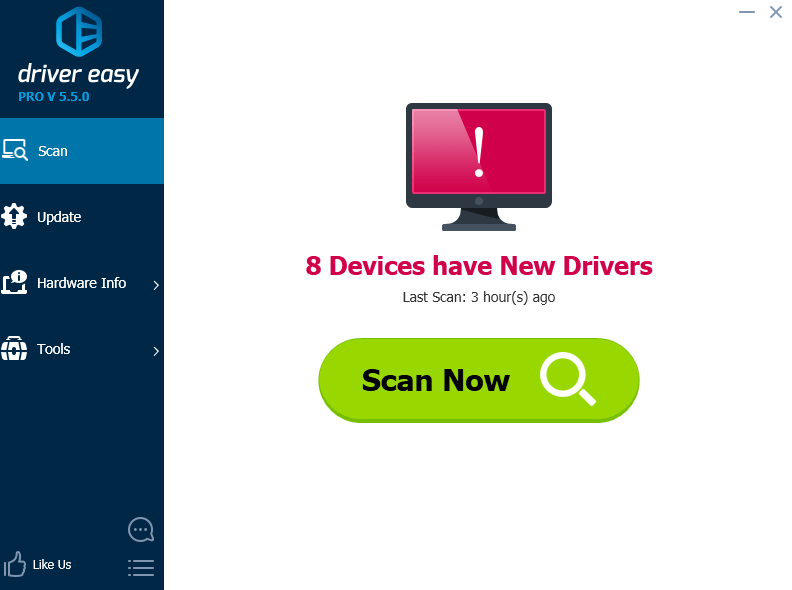
3) Klik på Opdatering knappen ved siden af en markeret lyddriver for automatisk at downloade og installere den korrekte version af denne driver (du kan gøre dette med den GRATIS version). Eller klik Opdater alle for automatisk at downloade og installere den korrekte version af alle drivere, der mangler eller er forældede på dit system (dette kræver Pro-version - du bliver bedt om at opgradere, når du klikker Opdater alle ).
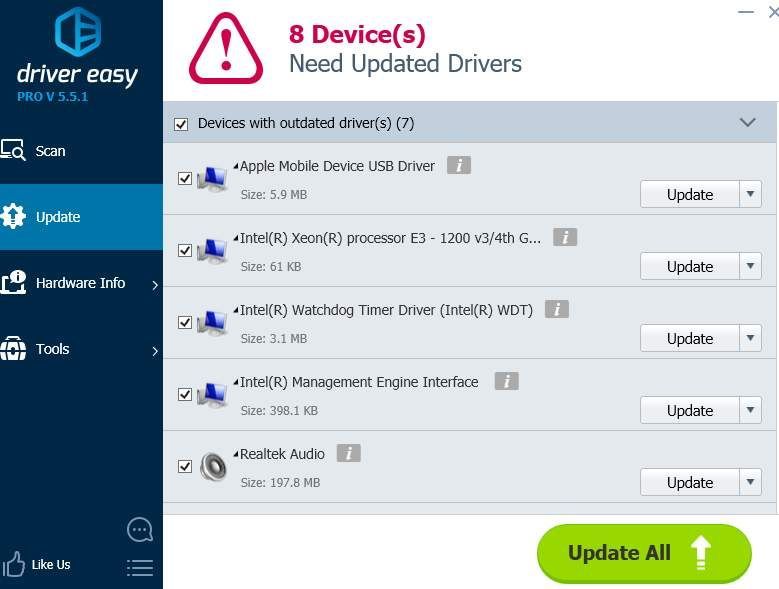
Andre muligheder
1) Sørg for, at din harddisk ikke svigter . Hvis du hører en underlig kliklyd, der kommer ud af din computers harddisk, når denne blå skærm med dødsfejl opstår, er der en stor chance for, at din harddisk har svigtet eller fejler.
2) Tjek dit IDE / SATA-kabel . Som nævnt ovenfor kan denne blå dødsskærm være forårsaget af dårlige sektorer på harddisken, hvilket kan skyldes, at din computer har svært ved at opdage din harddisk på grund af et løst eller defekt IDE / SATA-kabel. Sørg for, at dit IDE / SATA-kabel er fastgjort i begge ender. Hvis du allerede har sørget for, at kablet er fastgjort, og den blå skærmfejl stadig opstår, kan du måske udskifte det og prøve igen.
3) Tjek System Log in Event Viewer . Hvis du vil have flere yderligere fejlmeddelelser, der kan hjælpe dig med at lokalisere enheden, der dækker problemet, kan du kontrollere oplysningerne i Event Viewer.



![[Repareret] Død af dagslys bliver ved med at bryde ned | 2022 tips](https://letmeknow.ch/img/knowledge/66/dead-daylight-keeps-crashing-2022-tips.png)


